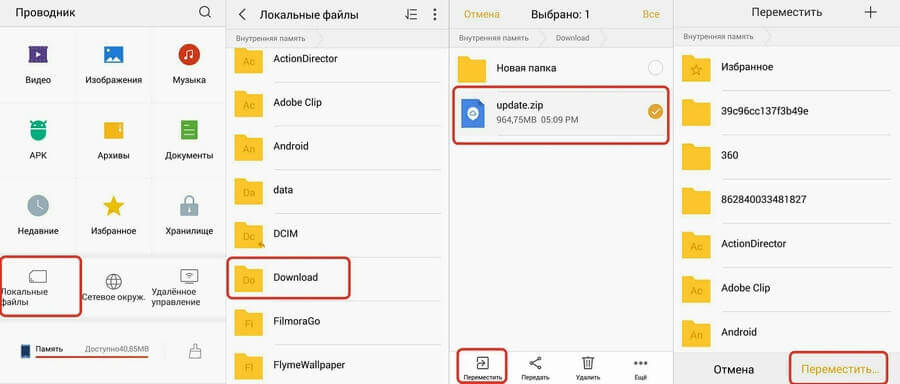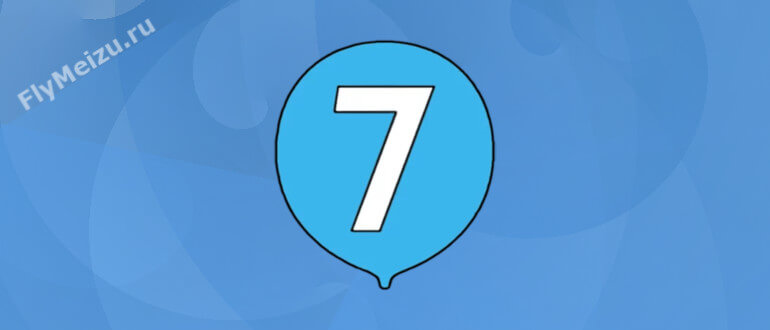Как обновить браузер flyme
Обновлено: 04.07.2024
Flyme – это красивая и сбалансированная оболочка. Сравнительно недавно вышла ее обновленная версия – Flyme 6. В ней есть большое количество фич, которые упрощают жизнь пользователю. Именно о них мы сейчас и поговорим.
Папки на рабочем столе
Каждый пользователь Flyme при первом знакомстве замечает, что в оболочке отсутствует меню всех программ. Установленные приложения группируются на рабочем столе. У юзера есть возможность не только отсортировать их по порядку, но также создать специальные тематические папки. Вручную переносить каждый ярлык неудобно. Можно использовать режим «группировки». Чтобы в него попасть, следует подержать палец между иконками (на пустом пространстве) или применить жест в виде щипка, после чего выбрать кнопку «упорядочить».
Если сложно устранить беспорядок
Многим не нравится, когда рабочий стол выглядит неупорядоченным. Люди, которым лень собственноручно наводить на нем порядок, могут использовать еще одну фишку Flyme. Достаточно встряхнуть телефон в режиме упорядочивания, и иконки сами найдут себе место.
Виджет плеера в шторке
Для многих это станет открытием, но виджет проигрывателя, который находится в панели уведомлений, можно уменьшить. Достаточно сделать щипок по нему.
Лайфхак для календаря
Если есть необходимость моментально добавить напоминание в календарь, достаточно просто подержать палец на дате и заполнить всплывающую форму. Flyme оповестит вас о нужном событии в выбранный день.
Удалённый доступ к файлам
Не всегда нужно таскать с собой USB-кабель, чтобы скинуть файлы со своего устройства. Можно воспользоваться удаленным доступом к файлам при помочи стандартного проводника. Достаточно выбрать в нем «Удаленный доступ» и ввести в любом браузере на ПК полученную в результате ранее упомянутых манипуляций ссылку.
Секундомер
Создатели Flyme позаботились и о спортсменах. Если неудобно во время тренировки переводить внимание на экран смартфона, можно делать метки в секундомере при помощи качельки громкости.
Встроенная клавиатура и блокнот
При помощи базовой клавиатуры в приложении «Блокнот» от Meizu можно автоматически создавать список. Достаточно ввести первую цифру списка, после чего поставить точку. Остальная нумерация продолжится автоматически.
Отключение звука при звонке
Для многих это не ново, ведь подобная функция используется практически во всех смартфонах на Android. Если Вам неудобно отклонять звонок человека, но нужно убрать звук вызова, достаточно нажать на кнопку качельки громкости, и входящий вызов больше не будет вас тревожить.
Также можно использовать кнопки:
- питания;
- громкость «вверх»;
- громкость «вниз».
Простое выделение файлов и фото
Чтобы выбрать несколько объектов в галерее или проводнике, достаточно удержать один файл и сделать движение-свайп по нужным объектам.
Быстрый доступ к плееру
Фишки Flyme позволяют получить быстрый доступ к управлению музыкой. Достаточно на заблокированном экране три раза нажать кнопку mTouch, и панель управления плеером будет перед вами.
Встроенный браузер
Web-обзорщик от Meizu также имеет свои фишки. Например, чтобы закрыть вкладку, не нужно переходить в обзор всех страниц. Достаточно зажать кнопку для перехода в «Обзор вкладок» и сделать движение-свайп к появившемуся крестику.
Мороз и Flyme
Заботливые китайцы подумали о нашем суровом климате. Чтобы зимой не снимая перчаток ответить на звонок, достаточно нажать и удержать кнопку громкости «Вверх».
Переименовать большое количество файлов
Flyme позволяет массово переименовать множество файлов одновременно. Достаточно выбрать необходимые файлы и нажать «Переименовать».
Согласитесь, что это:
- быстро;
- удобно;
- экономит время.
Двойной тап по статус-бару
Данный жест позволяет вернуться в начало просматриваемого списка в любом приложении.
Обновление курса валют
Чтобы в стандартный калькулятор загрузить актуальные данные о мировом валютном рынке, достаточно встряхнуть телефон в запущенном конвекторе валют.
Еще одна фишка обозревателя от Flyme
Это одни из главных фишек Flyme, но далеко не все. Вы также можете поделиться в комментариях своими познаниями о каких-либо еще полезных фичах данной оболочки.
В чем достоинство фишек Flyme:

Обладатели смартфонов от известного китайского производителя часто не знают правильный способ как обновить Meizu до Flyme 6. Данный вопрос особо популярен в случае, когда после выхода новой версии прошивки, пользователь не обнаруживает ее в системных настройках. Наша пошаговая статья поможет самостоятельно произвести обновление, включая необходимые меры безопасности: очистку, создание резервной копии и последующее восстановление.
- 1. Основные отличия Flyme 5 и Flyme 6
- 1.1. Дизайн
- 1.2. Система
- 2.1. Шаг 1: скачивание файла прошивки
- 2.2. Шаг 2: создание бэкапа (встроенная функция)
- 2.3. Шаг 3: обновление Мейзу до Flyme 6
Основные отличия Flyme 5 и Flyme 6
О шестой версии Flyme официально стало известно 30 ноября 2016 года. Тогда же был обнародован список поддерживаемых устройств, с которым можно ознакомиться на сайте производителя. Новая оболочка базируется на Android 6.0 Marshmallow, включая присущие ей особенности.
Перед тем как обновлять Meizu на новую прошивку, важно ознакомиться с различиями между двумя версиями. Это поможет избежать ошибок и недопонимания в будущем.
Дизайн
Основные нововведения, касающиеся дизайна:
- Обновленная система анимации. Разблокировка экрана, сворачивание приложений, заряд аккумулятора и другие действия теперь выглядят иначе. Производителем было добавлено более 200 новых эффектов, которые не только радуют красивым оформлением, но также увеличивают производительность и уменьшают энергопотребление. Система получила название Action View.
- OneMind. Ключевая инновация, основанная на использовании искусственного интеллекта и нейронных сетей, позволяет запускать приложения на 200% быстрее. Производитель уверяет, что данная функция стала возможной благодаря отслеживанию действий и пониманию того, что нужно пользователю. Сюда же входят умные уведомления, которые группируются по двум параметрам: важное и спам.
- Панель уведомлений. В новой версии Flyme был расширен статус-бар — теперь в нем вы можете расположить до 15 иконок действий. В отличие от предыдущей оболочки, долгое нажатие на элемент открывает соответствующее окно настроек. Также сюда была добавлена функция записи с экрана.
- Дополнительные уровни безопасности. Теперь пользователь может установить различный доступ к системе, исходя из определенного отпечатка пальцев: режим гостя, обычный или приватный. В зависимости от человека, разблокировка экрана будет ограничивать или расширять функциональность смартфона.
- Детский режим. Полностью кастомизированный режим, в котором можно установить системную блокировку действий, за исключением детских приложений. Здесь же включается лимит использования аккумулятора, после которого дисплей будет заблокирован.
Система
Обновление затронуло и функциональность:
- Игровой режим. Особенно понравится геймерам. Его включение не только убирает надоедливые оповещения, но и увеличивает производительность под определенное приложение, в зависимости от его нагрузки на процессор. Графическое ускорение и наиболее оптимальное распределение аппаратных ресурсов позволяет значительно повысить FPS внутри игры.
- Мультизадачность. В новой версии была полностью переосмыслена модель многозадачности. Теперь графическое оформление открытых приложений характеризуется горизонтальным расположением — как и в новых версиях iOS. Пункт «Закрыть все» сместился под превью.
- Камера. Производитель расширил функциональность приложения «Камера», в котором были добавлены возможность снятия таймлапсов, бьюти-режим и регулировка экспозиции. Иконка HDR-мода теперь находится в отдельной части экрана.
- Безопасность. Одноименное приложение изменилось не только в графическом плане, но и было полностью переосмыслено с функциональной точки зрения (идея позаимствована у Xiaomi). Теперь два пункта «Очистка мусора» и «Очистка файлов» находятся в общем разделе «Файлы». Появилась статистика использования аккумулятора за сутки, что порадует многих владельцев устройства.
В обновленной оболочке Flyme 6.0 было добавлено более 100 новых функций, поэтому вышеописанные особенности не являются полными. В новой версии также появились заново разработанное приложение калькулятора, возможность дистанционного управления смартфоном и многое другое. Для любителей умного ассистента, компания улучшила технологию распознавания голоса.
Нельзя не упомянуть практически уникальную систему безопасности, основанную на многофакторном использовании нейронных сетей. Данная функция отслеживает поведение пользователя, на основе которых производится анализ подозрительных действий, характерных для мошеннических групп.
Поэтапная инструкция как установить Flyme 6
Чтобы при установке файлов обновления для смартфонов с фирменной оболочкой Мейзу избежать различных ошибок, лучшим решением станет наше поэтапное руководство. Нижеописанная инструкция предполагает выполнение трех основных стадий:
- загрузка файла прошивки;
- создание резервной копии при помощи встроенного функционала;
- обновление системы.
Мы постарались создать наиболее понятную инструкцию для пользователя, объясняющую весь установочный процесс. Наличие дополнительных скриншотов позволит избежать недопонимания и упростит инсталляцию.
Важно придерживаться описанных в статье советов. В противном случае вы можете получить «окирпичивание» устройства.
Шаг 1: скачивание файла прошивки
Загрузить установочный файл можно несколькими способами: используя встроенный браузер смартфона или через компьютер. Наиболее удобным является первый вариант, так как это экономит значительное количество времени при переносе прошивки с ПК на память телефона.
![Как обновить Meizu до Flyme 6]()
По завершению загрузки, инсталляционный файл необходимо переместить в корневую директорию. Для этого запускаем системное приложение «Проводник», в котором следуем пути: «Локальные файлы» — «Download». В зависимости от используемого браузера, папка может отличаться.
![Как обновить Meizu до Flyme 6]()
В открытой директории находим скачанный файл «update.zip» и выделяем его до характерного появления галочки. После чего нажимаем на кнопку «Переместить».
В контекстном меню выбираем «Внутренняя память» (корень) и добавляем архив в указанную папку при помощи кнопки переноса, расположенной внизу проводника.
Шаг 2: создание бэкапа (встроенная функция)
Создание бэкапа — особо важный этап при установке Flyme 6. Если инсталляция новой оболочки пройдет с рядом ошибок, восстановить личную информацию у пользователя не получится.
При помощи грамотно проведенного бэкапа, появляется возможность перенесения важных документов на другой смартфон. Благодаря облачному хранилищу и встроенным файловым системам, восстановление возможно даже после полной утери телефона.
Скопировать ту или иную информацию можно различными способами. Мы же будем использовать самый простой — создание резервной копии при помощи встроенного функционала.
![Как установить Flyme 6 на Мейзу]()
Для этого необходимо провести ряд следующих действий:
- зайти в «Настройки»;
- найти раздел «О телефоне», после чего перейти в «Память» и открыть вкладку «Копирование и восстановление»;
- нажать на большую кнопку «Резервное копирование»;
- выбрать необходимые для бэкапа пункты и кликнуть «Начать резервное копирование».
За процессом создания бэкапа есть возможность наблюдать по процентному соотношению сверху экрана. Как только резервное копирование завершится, следует нажать на кнопку «Готово». После этого можно переходить к тому, чтобы обновить Андроид на Meizu.
Несмотря на то, что копия сохраняется на внутреннюю память телефона, лучше всего перенести скачанный архив на компьютер или облачное хранилище. Это позволит избежать безвозвратного удаления при чистке системы.
Шаг 3: обновление Мейзу до Flyme 6
Инсталляцию файла прошивки можно провести несколькими методами. Мы рекомендуем использовать наиболее простой и быстрый способ — установку при помощи встроенной утилиты «Проводник»:
- открываем приложение и переходим в директорию внутреннего хранилища, где находится update.zip;
- нажимаем на файл и выбираем пункт «Очистить данные»;
- жмем «Обновить сейчас».
Важный совет! Во время установки, смартфон должен быть заряжен более чем на 80%, так как возможна программная задержка. В противном случае возможна полная потеря работоспособности устройства.
![Обновление Мейзу до Flyme 6]()
Обновление устройства на Флайм 6 можно считать начатым, что характеризуется появлением фирменного изображения оболочки в виде голубого шара. Ждем около 15-30 минут до окончания инсталляции.
Проверка работы Флайм 6 и восстановление данных из резервной копии
После того, как была поставлена новая версия Flyme 6, пользователь получает абсолютно чистую систему. Сначала необходимо провести первоначальную настройку смартфона, включая выбор языка, подключение к мобильному интернету или Wi-Fi и вход в учетную запись Флайм.
Как только пользователь окажется на рабочем столе, можно переходить к непосредственному восстановлению данных из ранее созданной резервной копии. Для этого:
- открываем меню настроек;
- переходим в раздел «Хранение и резервное копирование»;
- скролим вниз окна и находим «Копирование и восстановление».
- выбираем созданный бекап, после чего жмем кнопку «Восстановить».
Восстановление личных данных из бэкапа запущено, что займет чуть больше времени, нежели создание резервной копии. Также во время этапа загрузки всей информации может появиться автоматическое установочное окно Google Installer, которое произведет возврат внутренних сервисов и аккаунтов пользователя.
Компания Meizu с ответственностью относится к личным данным пользователей. Встроенные возможности бэкапа восстанавливают не только фотографии, контакты и приложения, но и внутренний кэш системы. К примеру, если у пользователя были установлены социальные сети, заново входить в них не придется.
С практической точки зрения, функциональность восстановления Flyme может вполне конкурировать с аналогичной функцией в MIUI от Xiaomi.
Перезагружаем смартфон. Рекомендуется перепроверить работоспособность Flyme 6.0, среди которых особое внимание стоит уделить личным данным, функционированию Wi-Fi, Bluetooth и многих других составляющих.
Как откатить Flyme 6 обратно на Flyme 5
Несмотря на многочисленные достоинства новой оболочки, некоторые пользователи сталкиваются с рядом функциональных проблем. Наиболее популярной является быстрый разряд батареи, что значительно усложняет пользование смартфоном. Также рекомендуем попробовать сделать возврат к заводским настройкам.
В этом случае поможет откат с обновленной версии Flyme на предыдущую. Для этого следуем описанным ранее действиям, которые предполагают следующие шаги:
- открыть официальный сайт (ссылка в начале статьи) с прошивками;
- найти нужную 5 версию оболочки и выбрать модель устройства;
- скачать и переместить файл в корневую папку смартфона;
- запустить архив таким же образом, как это происходило при обновлении.
При даунгрейде системы возможна потеря бэкап-файла, поэтому настоятельно рекомендуется заранее переместить архив в облачное хранилище или воспользоваться ПК.
Ответы на популярные вопросы
Данная ошибка возникает после неправильной инсталляции прошивки или при несоответствии выбранной модели. Для ее исправления необходимо заново скачать и загрузить установочный файл. После чего перепрошиться с компьютера, используя USB-кабель. Для этого нужно включить смартфон при помощи кнопок «Включение» и «Громкость вверх» до появления фирменного логотипа. После — нажать на «System Upgrade». Можно ли использовать функцию резервного копирования вне обновления системы? Частое проведение бэкапа не способно навредить системе. Более того, новая версия Flyme дает возможность настроить автоматическое фоновое сохранение данных без прямого взаимодействия с пользователем. Каков шанс навредить телефону при обновлении или откате?![Как обновить телефон Meizu до Flyme 7]()
Новая оболочка Flyme 7 для смартфонов Meizu – это прежде всего новые функции, стабильность работы, улучшение интерфейса и обновление дизайна. Новую оболочку хотят заполучить многие пользователи, что вовсе не удивляет. Производитель действительно хорошо постарался над разработкой прошивки, повысив эффективность устройств и усилив их безопасность. Именно поэтому пользователи все чаще интересуются тем, как обновить телефон Meizu до Flyme 7, что нового в этой версии и какие модели ее получили.
- 1. Отличия Flyme 6 и Flyme 7
- 2. Какие модели смогу обновится до Flyme 7
- 3. Инструкция по установке Флайм 7
- 3.1. Этап 1: скачивание прошивки
- 3.2. Этап 2: проверка архива и перемещение его в память смартфона
- 3.3. Этап 3: бэкап и переход
- 3.4. Этап 4: обновление через настройки или Recovery
- 3.5. Этап 5: перезагрузка телефона
Отличия Flyme 6 и Flyme 7
Большинство пользователей стремятся установить себе Флайм 7 по одной причине – новая версия существенно отличается от предыдущей. Нововведения не всегда заметны при первом взгляде, но на самом деле их тут достаточно много, поэтому пользоваться седьмой оболочкой интересно и приятно.
Теперь разберемся с обновлением подробнее. В нем появились следующие новшества:
- Функция Face Unlock. Она позволяет сканировать лицо пользователя и по полученным данным разблокировать устройство. Процесс распознавания занимает буквально секунду.
- Искусственный интеллект One Mind. Эта система обеспечивает улучшенную работу системы, ускоренный запуск приложений и некоторые визуальные изменения.
- Дизайн значков. Вид изменился не существенно, поэтому все папки и программы легко будет отыскать с первого раза.
- Анимация. Она стала более плавной, но в то же время ускоренной.
- Передача файлов через QR код. Это необходимо для отправки изображений, видео и прочих файлов с одного смартфона на другой.
- Обнаружение вирусов. Скорость этого процесса значительно увеличена, что предотвращает вероятное заражение.
- Алфавитный указатель приложений. Проведя по левой или правой части экрана вверх/вниз удастся найти любую программу по ее названию.
- Режим защиты глаз. Для его работы производитель добавил дисплею естественные цвета, которые уменьшают угрозу повреждения зрения и нагрузку во время чтения.
- Режим защиты слуха. Под ним подразумевается автоматическая адаптация уровня звука при подключении наушников (проводных и беспроводных), а также уведомления о продолжительности прослушивания музыки, что способствует снижению опасности для органов слуха.
- Автоматическая ретушь лица. Она срабатывает во время осуществления видеозвонков по WeChat и предназначается для ускоренного улучшения внешнего вида пользователя.
Данный перечень изменений не является плным. В остальном пользователи сами заметят изменения – ускорение отзыва программ, обновленный дизайн страниц, скоростная разблокировка по отпечатку пальца и т.д.
Описание обновления может отличаться для разных версий смартфонов, но принцип почти одинаковый.
Какие модели смогу обновится до Flyme 7
Производитель предусмотрел возможность обновления для моделей:
- Pro 7, Pro 7 Plus, Pro 6, Pro 6 Plus, Pro 6S, Pro 5;
- MX6, E3, M6 Note, M5 Note, M3 Max, M3 Note, M6S, E2, M3x, MX5, M2 Note;
- Все остальные новые модели, которые вышли позже 2018 года.
Эти устройства будут получать прошивку постепенно. Моделей которые нет в списке, не получат Flyme 7, они будут работать на Flyme 5 или Flyme 6. Единственным вариантом остается установка кастомной прошивки.
Инструкция по установке Флайм 7
![Как обновить Мейзу до Флайм 7]()
Обновить Мейзу до Флайм 7 не составит труда, если придерживаться четкой последовательности действий. Доступная и понятная каждому пользователю инструкция будет предоставлена ниже. Она предполагает использование одного только смартфона, подключенного к интернету.
Прежде чем приступить к обновлению по воздуху, следует ознакомиться с примечаниями к нему:
- обновление через смартфон полностью безопасно и надежно, оно не влечет за собой заполнение всей памяти хранилища и потери каких-либо данных;
- при замене версии оболочки важно, чтобы телефон был заряжен на 80 и более процентов;
- во время обновления не следует нажимать кнопки устройства, чтобы не сбивать процесс;
- при переходе на новую оболочку смартфон самостоятельно перезагрузится и немного нагреется – это считается нормой и пользователю никаких мер предпринимать не понадобится.
Новая прошивка повышает производительность устройства, а также делает эффективнее работу его программного обеспечения и системы.
Далее рассмотрим инструкцию на примере устройства Meizu Note 8. Принцип обновления у всех моделей один, поэтому такой последовательности действий можно придерживаться всем пользователям Мейзу.
Этап 1: скачивание прошивки
Сперва понадобится разобраться с одним из наиболее распространенных вопросов: как получить Flyme 7, если обновление не приходит на гаджет автоматически. В действительности оно и не должно появляться самостоятельно. Для того, чтобы установить новую оболочку, файл с ней потребуется скачать пользователю. Делается это на официальном сайте Flyme OS. Открыв главную страницу, следует проделать следующие действия:
- Выбрать модель своего телефона.
- Выбрать нужную прошивку, Stable или Beta.
- Напротив наименования прошивки нажать «Download».
- Дождаться окончания загрузки.
![Как обновить телефон Meizu до Flyme 7]()
Этап 2: проверка архива и перемещение его в память смартфона
Прошивка обязательно должна скачиваться на гаджет в виде архива с именем update.zip . После нужно архив с прошивкой перенести в корень системной памяти устройства. Если архив с прошивкой скачивали с ПК — его нужно переместить на телефон. Если архив загрузили на самом телефоне, то сделать следующее:
- Найти в папке с загрузками нужный архив.
- Нажать на него и удерживать в течение 2-3 секунд.
- Выбрать пункт «Переместить» в появившемся окне.
- Указать в качестве конечного пути корень внутренней памяти и нажать «Переместить сюда».
![Как обновить телефон Meizu до Flyme 7]()
Этап 3: бэкап и переход
Прежде чем поставить Flyme 7, рекомендуется выполнить бэкап системы. Он предполагает резервное копирование данных. Указанное действие считается одним из наиболее важных, поскольку за счет него пользователю удастся сохранить свои данные, если при обновлении произойдут ошибки.
Этап 4: обновление через настройки или Recovery
Теперь стоит выбрать, как вы хотите обновить систему: через меню обновления в настройках смартфона, или через Рекавери.
Для обновления через «Три точки» — нужно зайти в меню обновления и выбрать файл прошивки. Далее понадобится предоставить согласие на очистку данных, нажав соответствующую кнопку, а после — выбрать «Обновить сейчас». Затем обновление системы начнется автоматически.
![Как обновить телефон Meizu до Flyme 7]()
Если нужно включить режим Recovery mode, то делается это так: выключаем смартфон, зажимаем кнопку питания и увеличения громкости на 3 секунды. Затем на экране появится две надписи и кнопка старта в самом низу – ее и нужно нажать.
Этап 5: перезагрузка телефона
После завершения операции смартфон перезагрузится автоматически. Но если этого не произойдет и устройство зависнет, не стоит волноваться. Гаджет понадобится перезагрузить принудительно. После он включится и начнет нормально функционировать уже с изменениями.
Как откатить Flyme 7 на Flyme 6
Пользователи стремятся установить Flyme 7, не задумываясь о недостатках этой прошивки. А они здесь, конечно же, имеются, как и в любом обновлении. Поняв это, владельцы устройств Мейзу желают возвращения предыдущей версии Флайм, но сделать это без инструкции им не удается.
Простой сброс настроек или удаление аккаунта Флайм вряд ли помогут устранить все неполадки системы. Поэтому приняв решение вернуть предыдущую оболочку, следует пройти следующие этапы:
![]()
Version:6.7.1-201708151
Changelog:
1.Fixed bugs.
2.Added more funny news channel.1.jpg (57.4 KB, Downloads: 57)
2.jpg (47.89 KB, Downloads: 44)
3.jpg (63.71 KB, Downloads: 38)
4.jpg (34.23 KB, Downloads: 35)
KitKat, Credits 10464, For the next level needed 1506 Credits
KitKat, Credits 10464, For the next level needed 1506 Credits![Photo Genius]()
![Panda]()
![content creator]()
![hotstar]()
![M3 note]()
![100KForumMembers]()
![10KForumPosts]()
![forum_app]()
![Facebook]()
![1st_anniversary]()
![Photo Genius]()
![Panda]()
![content creator]()
![hotstar]()
![M3 note]()
![100KForumMembers]()
![10KForumPosts]()
![forum_app]()
![Facebook]()
![1st_anniversary]()
but link. Jelly Bean, Credits 7504, For the next level needed 466 Credits![]()
![1st_anniversary]()
![forum_app]()
![10KForumPosts]()
![Panda]()
![100KForumMembers]()
![M2]()
![content creator]()
![hotstar]()
![M3 note]()
![100KForumMembers]()
![10KForumPosts]()
![forum_app]()
![1st_anniversary]()
I already have it![]()
Читайте также: